Den här handledningen innehåller steg-för-steg-instruktioner för att åtgärda följande problem: Högerklicka fungerar inte i Windows 10. När högerklickning med musen inte fungerar kraschar Windows Explorer eller användaren kan inte se högerklicksmenyn (aka "kontextmeny") för att utföra flera åtgärder (t.ex. att skapa en ny mapp eller fil, för att öppna anpassningsinställningarna, etc.).
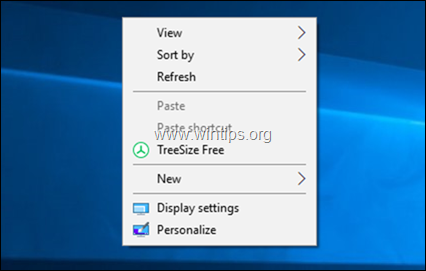
Problemet "högerklick fungerar inte" i Windows 10 kan uppstå av flera anledningar. Så i den här guiden hittar du flera metoder för att felsöka problemet.
Så här fixar du: Högerklicksmenyn fungerar inte i Windows 10.
Metod 1. Stäng av tabellläget.
1. Klicka på Start Meny och gå till inställningar och klicka sedan Systemet.
och klicka sedan Systemet.

2. Välja Tablettläge till vänster.
3. Välj under "När jag loggar in". Använd skrivbordsläge.
4. Välj under "När den här enheten automatiskt slår på eller av surfplattans läge". Fråga mig inte och byt inte.

5. Omstart din dator.
Metod 2. Ta bort Intel & NVIDIA Control Panel från högerklicksmenyn.
Problemet "högerklick fungerar inte" som ofta möter på Windows 10-datorer med en Intel- eller NVIDIA-skärmadaptrar. Fortsätt i det här fallet och ta bort alternativen för NVIDIA eller Intels kontrollpanel från högerklicksmenyn. Att göra det:
1. Tryck samtidigt på Windows  + R nycklar för att öppna körkommandorutan.
+ R nycklar för att öppna körkommandorutan.
2. Typ regedit och tryck Stiga på.

3. I den vänstra rutan, navigera och expandera denna nyckel:
- Dator\HKEY_CLASSES_ROOT\Directory\Background\shellex\ContextMenuHandlers
4. Välj sedan en efter en följande knappar och tryck på Radera knappen för att ta bort dem.
- igfxcui
- igfxDTCM
- NvCplDesktopContext
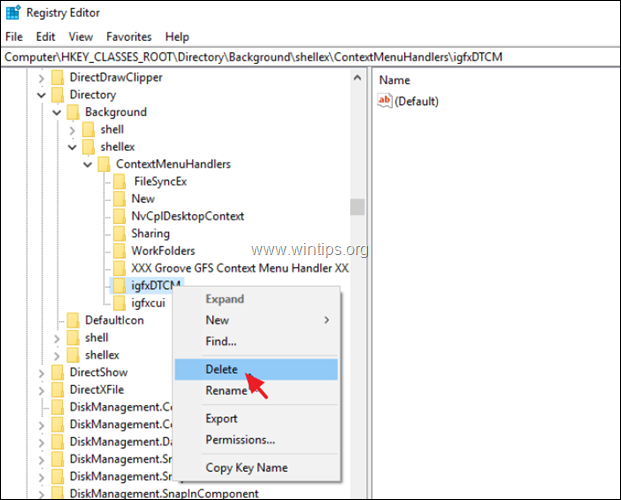
5. Stäng Registereditorn och omstart din PC.
Metod 3. FIXA Windows-korruptionsfel med DISM- och SFC-verktyg.
1. Öppna kommandotolken som administratör. Att göra det:
1. I sökrutan skriver du: cmd eller kommandotolken
2. Välj Kör som administratör (eller tryck CTRL + FLYTTA + STIGA PÅ )
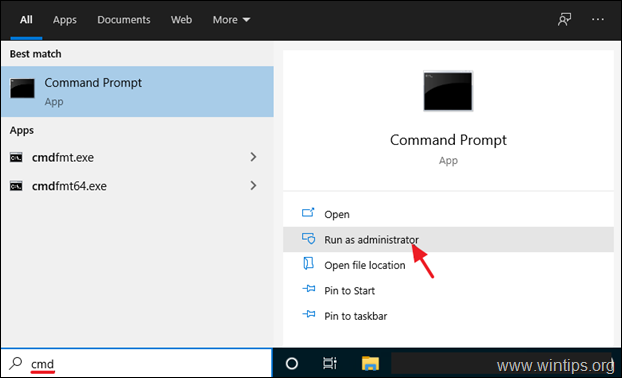
2. I kommandotolksfönstret skriver du följande kommando och trycker på Stiga på:
- Dism.exe /Online /Cleanup-Image /Restorehealth

3. Ha tålamod tills DISM reparerar komponentlager. När operationen är klar (du bör informeras om att komponentlagerkorruptionen reparerades), ge detta kommando och tryck på Stiga på:
- SFC /SCANNOW

4. När SFC-skanningen är klar, omstart din dator.
5. Kontrollera om högerklicksmenyn fungerar nu.
Metod 4. Reparera Windows 10 med en uppgradering på plats.
En annan metod som vanligtvis kan fixa många problem i Windows 10 är att reparera Windows med en uppgradering på plats. Följ de detaljerade instruktionerna i den här artikeln för den uppgiften: Så här reparerar du Windows 10 med en uppgradering på plats.
Det är allt! Vilken metod fungerade för dig?
Låt mig veta om den här guiden har hjälpt dig genom att lämna din kommentar om din upplevelse. Gilla och dela den här guiden för att hjälpa andra.
Metod 3. FIXA Windows-korruptionsfel med DISM- och SFC-verktyg.
1. I sökrutan skriver du: cmd eller kommandotolken
2. Högerklicka på kommandotolken (resultat) och välj Kör som administratör.
Det andra kommandot är "att "högerklicka" på administratörsläget. Tja, om jag kunde högerklicka på vad som helst, skulle jag inte vara här. Syftet med den här övningen är att återställa min högerklicksförmåga. Finns det något annat sätt på vilket vi kan komma åt den här menyn?